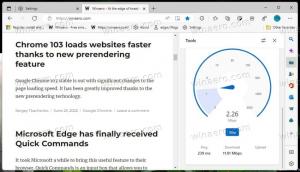타사 도구를 사용하지 않고 Windows 8, Windows 8.1 및 Windows 7에서 계정 암호를 재설정하는 방법
Windows 계정의 암호를 잊어버리고 다른 계정을 사용하여 로그인할 수 없는 경우 이 문서가 확실히 도움이 될 것입니다. 오늘은 타사 도구를 사용하지 않고 Windows 8, Windows 8.1 및 Windows 7에서 계정 비밀번호를 재설정하는 방법을 알아보겠습니다. Windows 설치 프로그램이 포함된 부팅 가능한 미디어만 있으면 됩니다. 지침은 언급된 모든 Windows 버전에 적용됩니다. 또한 Windows 8 부팅 디스크를 사용하여 Windows 7 암호를 재설정할 수 있으며 그 반대의 경우도 마찬가지입니다. 아래 지침을 따르십시오.
설치한 Windows에 따라 적절한 아키텍처(32비트 또는 64비트)의 Windows 설치 디스크를 사용해야 합니다. 부팅 가능한 USB 디스크를 만들려면 다음 문서를 참조하세요. Windows 8 또는 Windows 7에서 Windows를 설치하기 위해 부팅 가능한 USB 스틱을 만드는 방법
- Windows 7 x86이 있는 경우 Windows 7 x86 또는 Windows 8 x86 설치 디스크를 사용합니다.
- Windows 7 x64가 있는 경우 Windows 7 x64 또는 Windows 8 x64 설치 디스크를 사용합니다.
- Windows 8 x86이 있는 경우 Windows 7 x86 또는 Windows 8 x86 설치 디스크를 사용합니다.
- Windows 8 x64가 있는 경우 Windows 7 x64 또는 Windows 8 x64 설치 디스크를 사용합니다.
DVD 미디어에서 부팅할 수 없는 경우, 즉 PC에 광 드라이브가 없는 경우 부팅 가능한 플래시 드라이브를 만들 수 있습니다.
- Windows 설정을 사용하여 Windows 설치 디스크/USB 스틱에서 부팅합니다.
- "Windows 설정" 화면을 기다립니다.
- 누르다 쉬프트 + F10 키를 함께 사용합니다. 명령 프롬프트 창이 열립니다.
- 명령 프롬프트에서 다음을 입력하십시오. regedit Enter 키를 누릅니다. 이것은 열릴 것입니다 레지스트리 편집기.
- 왼쪽에서 HKEY_LOCAL_MACHINE 키를 선택합니다.
선택한 후 파일 -> 하이브 로드...를 실행합니다. 메뉴 명령. 자세한 내용은 여기를 참조하세요. 다른 사용자 또는 다른 OS의 레지스트리에 액세스하는 방법. - 하이브 로드 대화 상자에서 다음 파일을 선택합니다.
드라이브:\Windows\System32\config\SYSTEM
DRIVE 부분을 Windows가 설치된 드라이브의 문자로 바꾸십시오. 일반적으로 드라이브 D: 입니다.
- 로드 중인 하이브에 대해 원하는 이름을 입력합니다. 예를 들어 이름을 111로 지정했습니다.
- 다음 키로 이동하십시오.
HKEY_LOCAL_MACHINE\111\설정
편집 cmdline 매개변수로 설정하고 cmd.exe
변경 설정 유형 DWORD 매개변수 값을 2로 설정합니다. - 이제 왼쪽에서 111을 선택하고 Regedit에서 파일 -> 하이브 언로드 메뉴 항목을 실행합니다. 레지스트리 편집기와 열려 있는 모든 창을 닫습니다. PC가 재부팅됩니다.
- 부팅 가능한 미디어를 꺼내고 PC의 로컬 드라이브에서 부팅합니다. 화면은 다음과 같습니다.
- 열린 명령 프롬프트에 다음 명령을 입력합니다.
순 사용자
PC에 존재하는 모든 계정이 표시됩니다.
- Windows 계정에 대한 새 암호를 설정하려면 다음 명령을 입력하십시오.
순 사용자 로그인 new_password
로그인 이름에 공백이 포함된 경우 다음과 같이 입력합니다.
순 사용자 "귀하의 로그인" new_password
예를 들어:
- 그게 다야 계속하려면 명령 프롬프트 창을 닫습니다.
당신은 끝났습니다! Windows에 로그인 화면이 표시되고 방금 설정한 비밀번호를 사용하여 로그인할 수 있습니다!
모든 크레딧은 우리 친구에게 돌아갑니다."모르페우스"이 놀라운 팁을 공유합니다.